Comment transférer des messages de WhatsApp vers un autre téléphone
Lorsque vous changez de téléphone, n'oubliez pas les messages importants sur votre iPhone ou Android. Ils peuvent être liés à votre travail et à vos relations. Vous vous demandez comment transférer des messages WhatsApp vers un nouveau téléphone Ce n'est pas vraiment une tâche facile, car le nouveau WhatsApp sur votre nouveau téléphone n'a qu'une barre de messages vide. Mais vous n'avez pas à vous inquiéter beaucoup, car il existe encore 4 excellentes méthodes pour le faire, même si vous souhaitez transférer un message WhatsApp d'Android vers iPhone. Maintenant, continuez à lire pour apprendre à transférer des messages de WhatsApp vers un autre téléphone de 4 manières éprouvées.
CONTENU DE LA PAGE :
- Partie 1 : Le moyen le plus rapide de transférer des messages WhatsApp vers un nouveau téléphone
- Partie 2 : Comment transférer des messages WhatsApp vers un nouveau téléphone dans WhatsApp
- Partie 3 : Comment transférer des messages de WhatsApp vers un autre téléphone avec Google Backup
- Partie 4 : Comment importer des messages WhatsApp sur un nouveau téléphone avec iCloud
Partie 1 : Le moyen le plus rapide de transférer des messages WhatsApp vers un nouveau téléphone
Vous souhaitez transférer des messages WhatsApp d'Android vers iPhone ou d'iPhone vers Android ? Vous souhaitez savoir comment transférer des messages WhatsApp vers un nouveau téléphone à la vitesse la plus rapide ? Transfert Apeaksoft WhatsApp vous donnera la réponse. Vous pouvez transférer en un clic toutes les données WhatsApp d'un téléphone à un autre, y compris les messages, vidéos, fichiers et autres pièces jointes WhatsApp. Vous pouvez également sauvegarder les données WhatsApp sur votre PC et les transférer ensuite vers un autre téléphone.
La meilleure façon de transférer des messages WhatsApp sur iPhone
- Transférez facilement des messages WhatsApp d'Android vers iPhone ou d'iPhone vers Android.
- Transférez les messages, images, vidéos et toutes les pièces jointes WhatsApp vers un autre téléphone.
- Exportez les messages WhatsApp vers votre PC sous forme de fichiers de sauvegarde.
- Transférez sélectivement les messages WhatsApp ou sauvegardez-les.
Téléchargement sécurisé
Téléchargement sécurisé

Étape 1 : Installer et exécuter Transfert Apeaksoft WhatsApp sur votre Windows ou Mac. Choisissez Transfert WhatsApp Et cliquez sur le Transfert d'appareil à appareil bouton pour commencer à transférer les messages WhatsApp vers un nouveau téléphone.

Étape 2 : Maintenant, vous devez connecter vos deux téléphones à votre ordinateur, puis cliquer sur le bouton Démarrer le transfert bouton. Vos messages WhatsApp seront transférés sur votre nouveau téléphone. Vous pouvez également exporter le chat WhatsApp en tant que fichier de sauvegarde sur votre ordinateur avec le Sauvegarder fonction.

Partie 2 : Comment transférer des messages WhatsApp vers un nouveau téléphone dans WhatsApp
Vous ne voulez pas en savoir plus sur les différentes façons de transférer des messages WhatsApp ? Si vous n'avez que deux téléphones à proximité, une fonctionnalité par défaut de WhatsApp peut peut-être vous aider. Vous pouvez scanner un code QR sur WhatsApp pour transférer des messages. De cette façon, il est très pratique de transférer des messages WhatsApp d'Android vers un iPhone ou inversement. Découvrez comment transférer des messages WhatsApp vers un nouveau téléphone sans sauvegarde simplement dans l'application WhatsApp.
Étape 1 : Connectez vos deux téléphones au même réseau Wi-Fi. Accédez à votre ancien téléphone et appuyez sur Plus d'options > Paramètres > Chats > Transférer des conversationset appuyez sur CommencerVotre ancien téléphone sera prêt à scanner un code QR sur votre nouveau téléphone pour transférer les messages WhatsApp vers le nouveau téléphone sans sauvegarde.
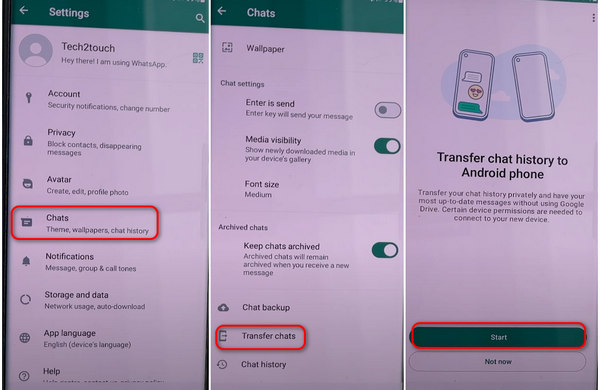
Étape 2 : Accédez à votre nouveau téléphone. Téléchargez et installez WhatsApp. Suivez le guide à l'écran pour configurer votre WhatsApp. Une fois connecté à votre compte, il entrera dans le Transférer l'historique des discussions de l'ancien téléphone fenêtre, et vous devez appuyer sur le Continuer bouton. Ensuite, un code QR apparaît. Vous devez utiliser votre ancien téléphone pour scanner le code QR afin de transférer les messages WhatsApp vers le nouveau téléphone.
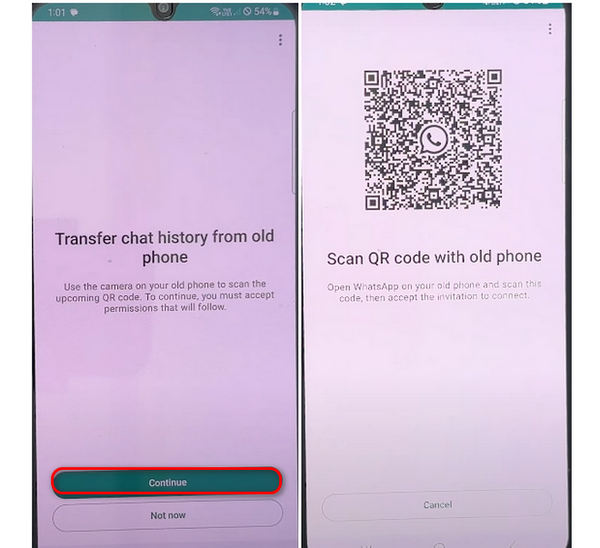
Partie 3 : Comment transférer des messages de WhatsApp vers un autre téléphone avec Google Backup
Il existe également un moyen simple de transférer des messages WhatsApp vers un nouveau téléphone. Si vous êtes connecté à votre compte Google, vous pouvez sauvegarder votre téléphone sur Google, puis restaurer le Sauvegarde Google Cloud fichiers sur votre nouveau téléphone. Dans ce cas, il est très facile d'importer des messages WhatsApp sur un nouveau téléphone
Étape 1 : Sur votre ancien téléphone qui importera les messages WhatsApp vers le nouveau téléphone, ouvrez Paramètres sur votre téléphone Android et appuyez sur le Comptes et sauvegarde bouton. Ensuite, vous devez choisir Compte google et appuyez sur le Sauvegarder maintenant bouton pour sauvegarder votre téléphone.
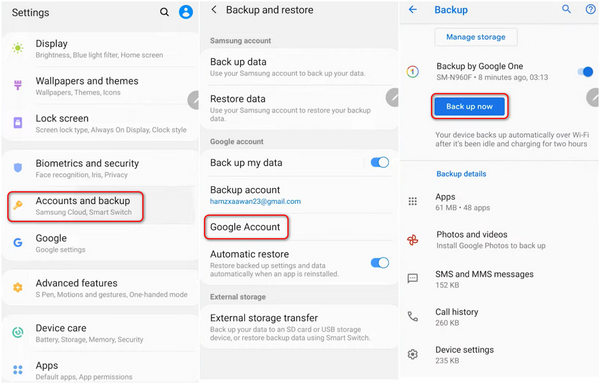
Étape 2 : Accédez à votre nouveau téléphone et configurez-le. Lorsqu'il vous demande si vous souhaitez restaurer les données, vous devez confirmer et vous connecter à votre compte Google. Choisissez de restaurer les données de l'appareil que vous venez de sauvegarder.
Étape 3 : Pour transférer les messages WhatsApp vers un nouveau téléphone, vous devez choisir Applications pour restaurer. Bien sûr, vous pouvez restaurer toutes les sauvegardes. Continuez à appuyer sur le bouton Restaurer bouton pour transférer facilement les messages WhatsApp vers un nouveau téléphone.
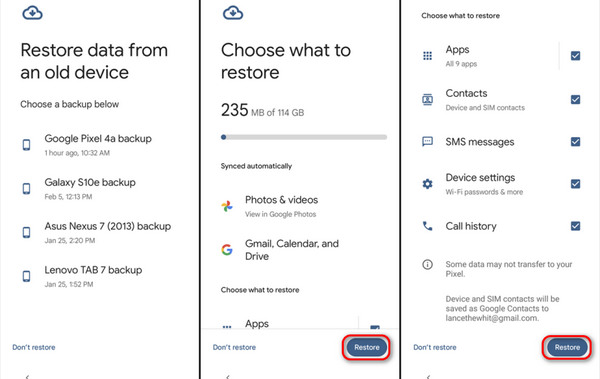
Partie 4 : Comment importer des messages WhatsApp sur un nouveau téléphone avec iCloud
Si vous souhaitez transférer des messages WhatsApp d'un iPhone à un autre, iCloud est votre meilleur choix. Si vous avez activé iCloud pour sauvegarder automatiquement votre iPhone, vous pouvez facilement importer des messages WhatsApp vers un nouveau téléphone à partir de la sauvegarde iCloud.
Étape 1 : Sur votre ancien iPhone qui transférera les messages WhatsApp vers le nouvel iPhone, ouvrez le Paramètres sur votre iPhone et appuyez sur votre profil. Ensuite, appuyez sur iCloud pour accéder aux paramètres iCloud.
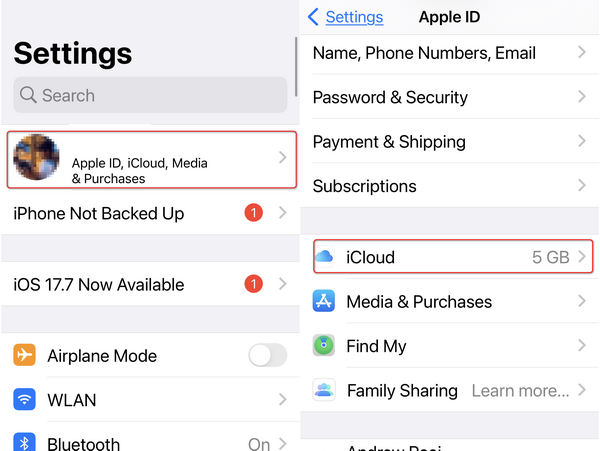
Étape 2 : Dans la nouvelle fenêtre, vous devez appuyer sur iCloud sauvegarde puis appuyez sur Sauvegarder maintenant bouton. Vous pouvez attendre qu'iCloud sauvegarde toutes les données de votre iPhone, y compris les messages WhatsApp.
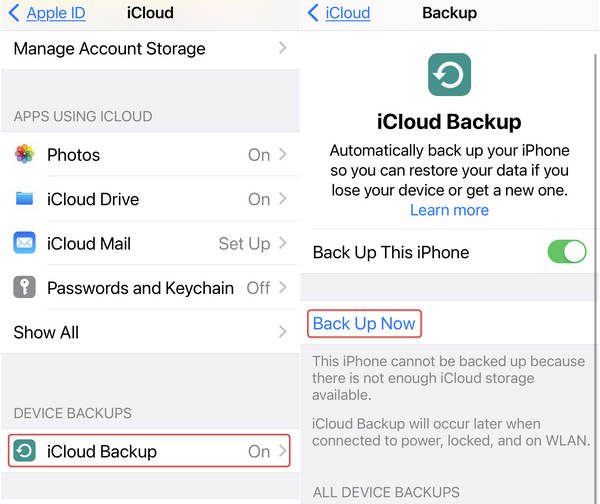
Étape 3 : Cette étape est cruciale, vous devez configurer votre nouvel iPhone et suivre les guides à l'écran pour le configurer. En ce qui concerne le Données d'application écran, vous devez choisir Restaurer à partir d'iCloud Backup puis connectez-vous à votre identifiant Apple pour restaurer les données. Vous pouvez ensuite attendre qu'iCloud transfère les messages WhatsApp vers votre nouvel iPhone.
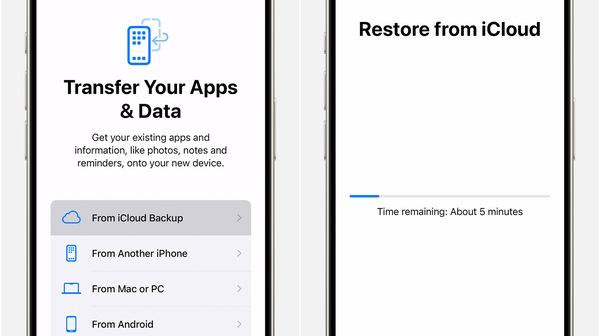
Conclusion
Vous pouvez apprendre à transférer des messages de WhatsApp vers un autre téléphone de 4 manières à partir de cet article. Vous pouvez utiliser Google Backup et iCloud Backup pour transférer les messages WhatsApp vers un nouveau téléphone lorsque vous le configurez. Vous pouvez également utiliser la fonction de code QR par défaut pour transférer les messages WhatsApp vers un nouveau téléphone lorsque vous vous connectez à votre compte WhatsApp. Cependant, le moyen le plus pratique de transférer des messages WhatsApp est Apeaksoft iPhone Transfer. Vous pouvez transférer des messages WhatsApp d'un iPhone à un autre dans n'importe quelle condition. La vitesse de transfert est également la plus rapide.
Articles Relatifs
Ne vous inquiétez pas lorsque des images importantes sont perdues dans votre WhatsApp. Cet article vous explique comment récupérer des photos supprimées de WhatsApp de 4 manières.
Vous avez perdu des messages WhatsApp importants et vous souhaitez les récupérer ? Cet article présente toutes les solutions efficaces pour récupérer les messages WhatsApp supprimés sur iPhone/Android.
Même si WhatsApp ne prend pas en charge l'enregistrement des appels par défaut, vous pouvez enregistrer les appels WhatsApp sur PC, iPhone et Android en suivant notre guide concret.
Vous cherchez un moyen simple d'enregistrer l'audio de WhatsApp ? Voici plusieurs façons d'enregistrer directement des fichiers audio WhatsApp sur votre PC ou sur le stockage local de votre appareil.

